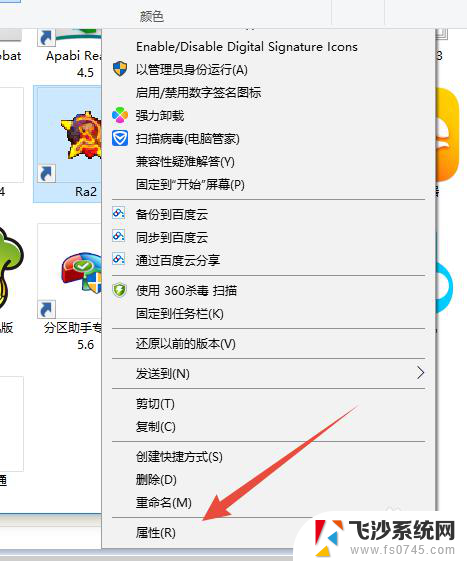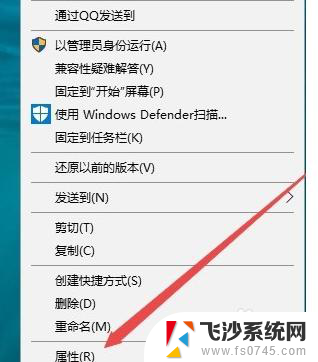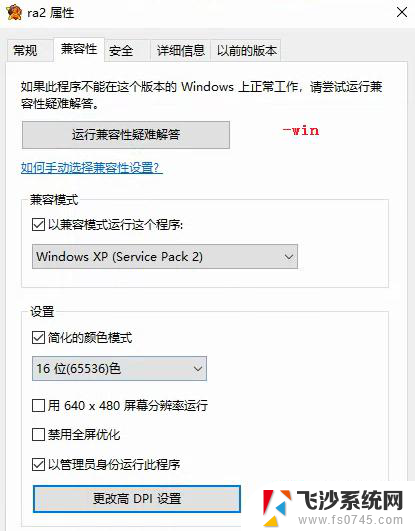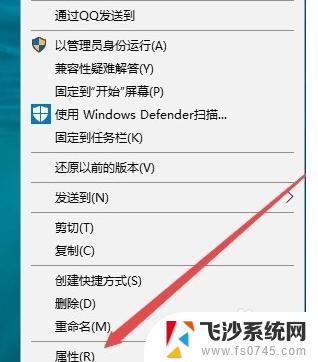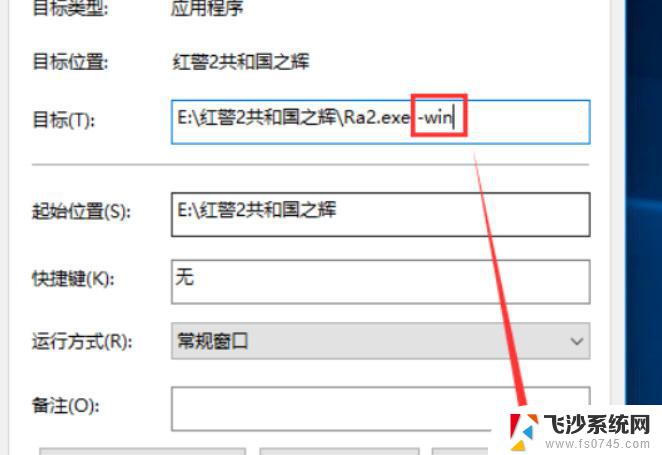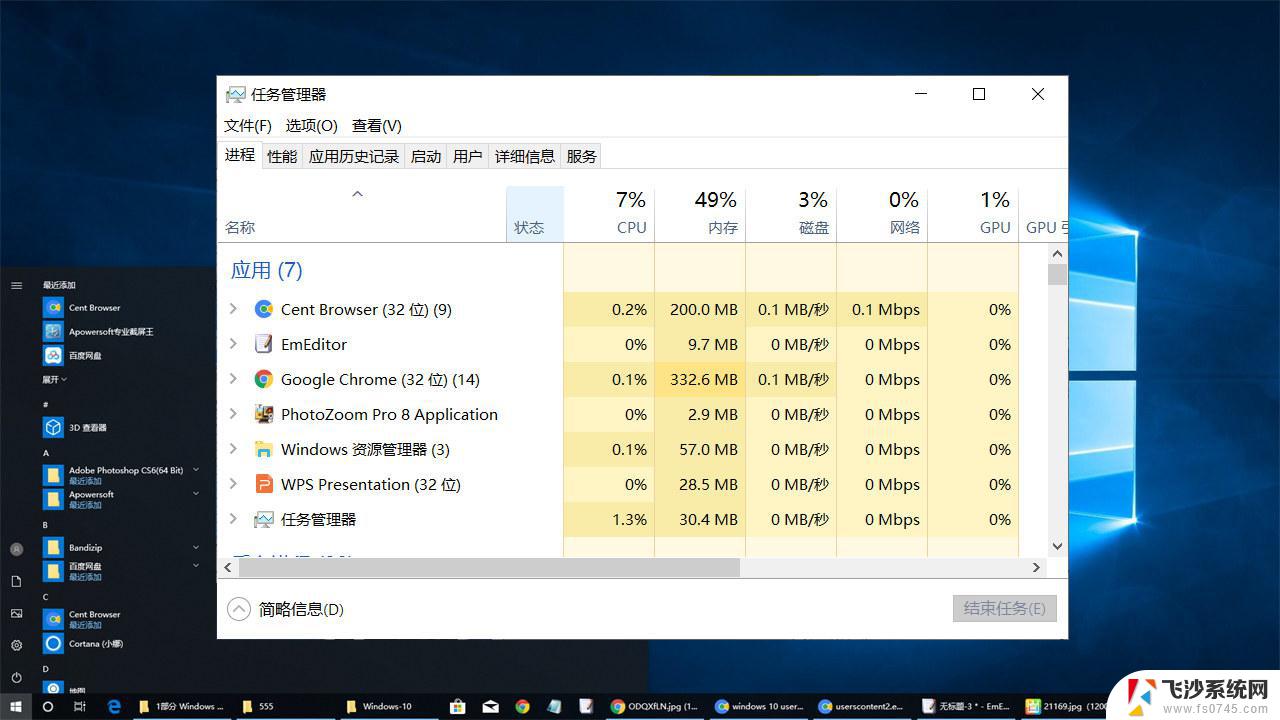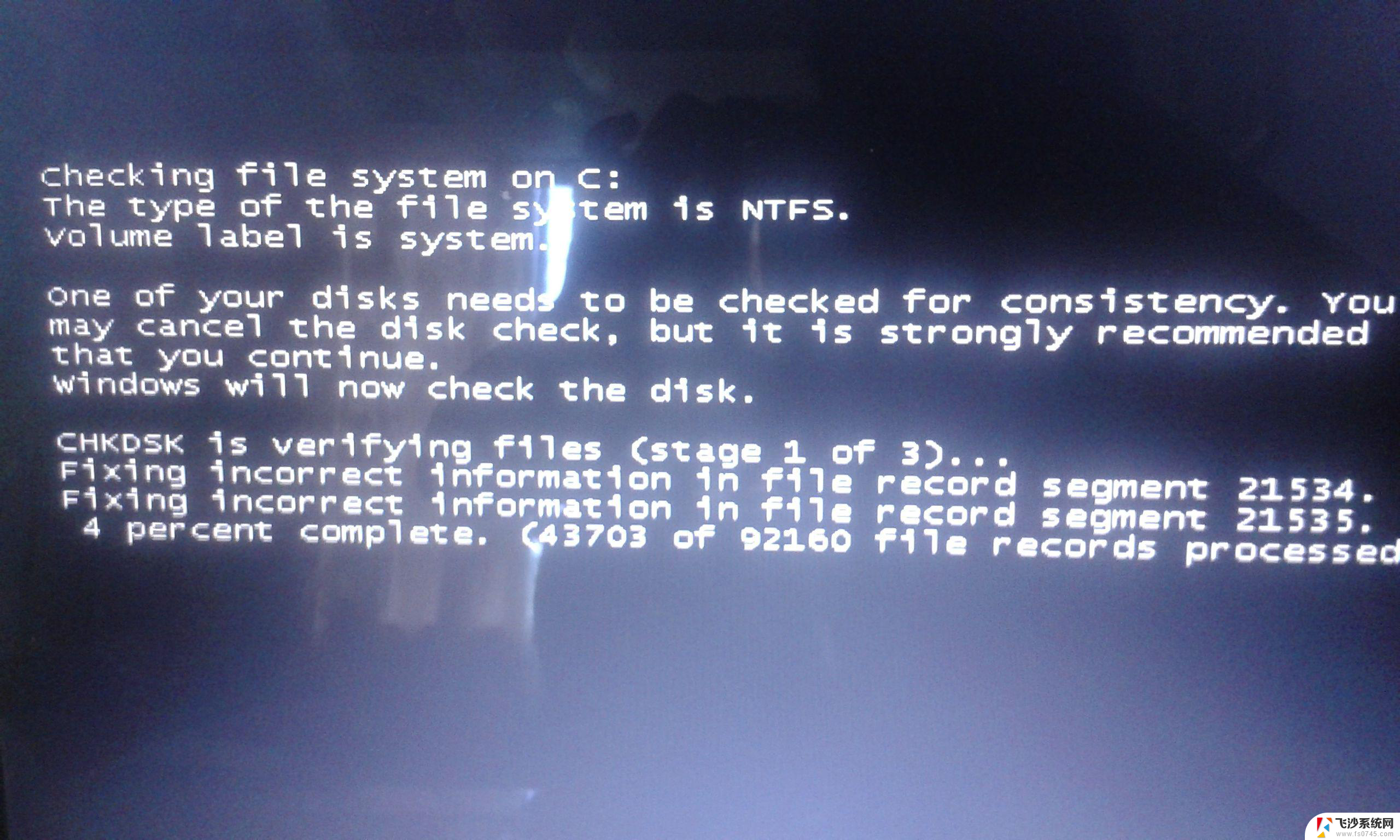红警黑屏怎么解决win10 win10系统红警启动黑屏怎么办
在使用Win10系统时,有时候会遇到红警黑屏的问题,让人感到困扰,当我们启动电脑时,突然出现红色的警告画面,接着又转为黑屏,这种情况该如何解决呢?不用担心下面将介绍一些解决方法,帮助您快速恢复系统正常运行。红警黑屏可能是由系统文件损坏、驱动程序问题等原因引起的,通过以下几种方法,您可以尝试解决这一困扰。
具体步骤:
1.找到红警安装的文件夹,右键点击ra2.exe这个启动文件,点击「属性」。
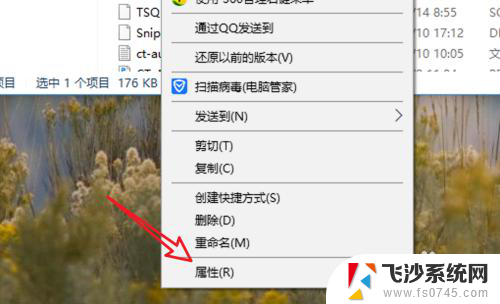
2.在属性窗口上,点击上方的「兼容性」。
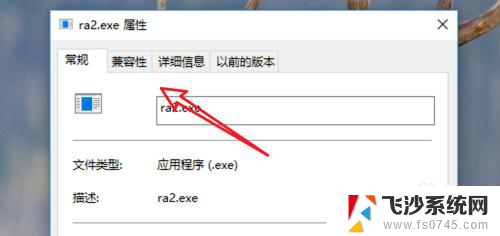
3.在兼容性设置窗口上,点击选中里面的「以兼容模式运行这个程序」。
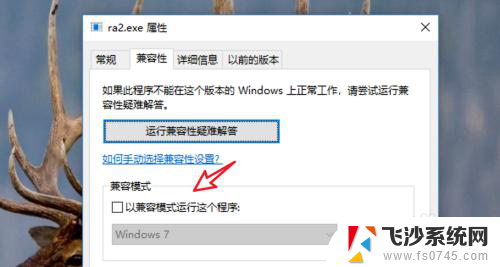
4.然后点击下方的下拉框,选择里面的windowsXP。
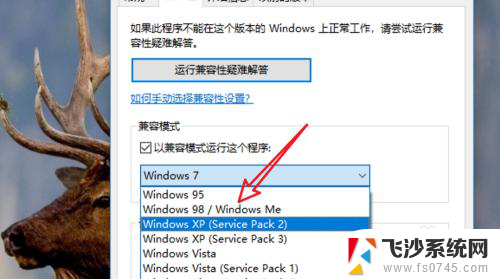
5.接着再点击选中下方的「简化的颜色模式」。
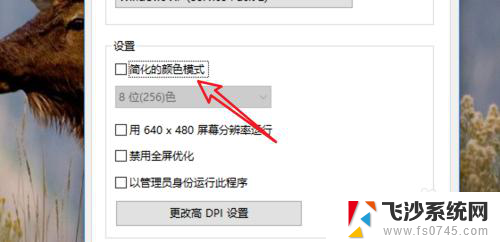
6.选中后,点击下拉框。选择里面的16位色,点击下方的确定按钮就可以了。
这样设置后,再点击这个ra2文件,启动游戏就不会再黑屏了。
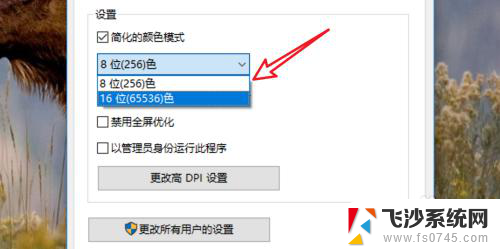
7.总结:在win10下打开红警会黑屏,我们可以:
1. 右键ra2文件,点击属性。
2. 点击兼容性。
3. 选择xp模式。
4. 选中简化颜色模式。
5. 选择16位色。
以上就是解决Win10黑屏问题的全部内容,需要的用户可以按照以上步骤进行操作,希望对大家有所帮助。